Sony DAV-IS10: О звуковых дорожках
О звуковых дорожках: Sony DAV-IS10
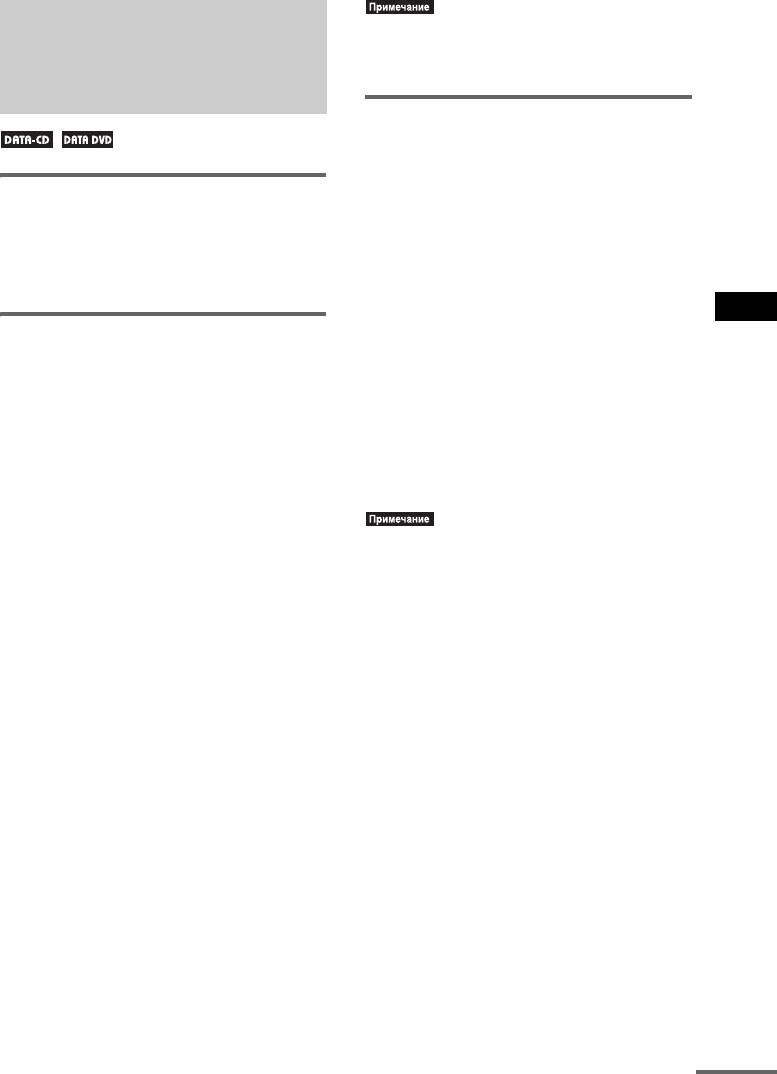
О звуковых дорожках
•Некоторые диски DATA CD/DATA DVD ,
созданные в формате Packet Write, не могут
MP3 и файлах
воспроизводиться данной системой.
изображений JPEG
Звуковая дорожка MP3 или
файл изображения JPEG,
которые может воспроизводить
Что такое MP3/JPEG?
эта система
MP3 – это технология сжатия
Система может воспроизводить звуковые
аудиоданных, отвечающая требованиям
дорожки MP3 или файлы изображений
стандарта ISO/MPEG. JPEG – это
JPEG:
технология сжатия данных изображения.
• с расширением “.MP3” (звуковая
дорожка MP3) или “.JPG”/“.JPEG”
Диски, которые могут
(файл изображений JPEG);
Различные функции воспроизведения дисков
воспроизводиться данной
• соответствующие формату файлов
изображений DCF*.
системой
* “Design rule for Camera File system” (DCF) -
Можно воспроизводить диски DATA CD
это стандарт изображений для цифровых
(CD-ROM/CD-R/CD-RW) или DATA
камер, регулируемый ассоциацией JEITA
DVD (DVD-R/DVD-RW/DVD+R/
(Японская ассоциация производителей
DVD+RW/DVD-ROM), записанные в
электроники и информационных
формате MP3 (MPEG1 Audio Layer 3) или
технологий).
JPEG. Однако, чтобы система
распознавала дорожки (файлы), диски
•Система будет воспроизводить любые данные
DATA CD должны быть записаны в
с расширением “.MP3”, “.JPG” или “.JPEG”,
соответствии с требованиями формата
даже если их формат отличается от формата
ISO 9660 Level 1, Level 2 или Joliet, а диски
MP3 или JPEG. При воспроизведении таких
DATA DVD - в формате Universal Disk
данных может слышаться сильный шум,
который может стать причиной повреждения
Format (UDF). Можно также
системы динамиков.
воспроизводить диски, записанные в
•Эта система не поддерживает звуковые
режиме Multi Session.
файлы в формате MP3PRO.
Для получения подробных сведений о
формате записи см. инструкции,
прилагаемые к дисководам CD-R/CD-RW
или DVD-R/DVD-RW и программному
обеспечению записи (приобретается
дополнительно).
О дисках Multi-Session
Если во время первого сеанса записаны
звуковые дорожки MP3 или файлы
изображений JPEG, система также будет
воспроизводить звуковые дорожки MP3
или файлы изображений JPEG,
записанные в других сеансах. Если в
первом сеансе записаны звуковые
дорожки и изображения в формате Audio
CD или Video CD, будет
воспроизводиться только первый сеанс.
продолжение на следующе
73
RU
й
странице
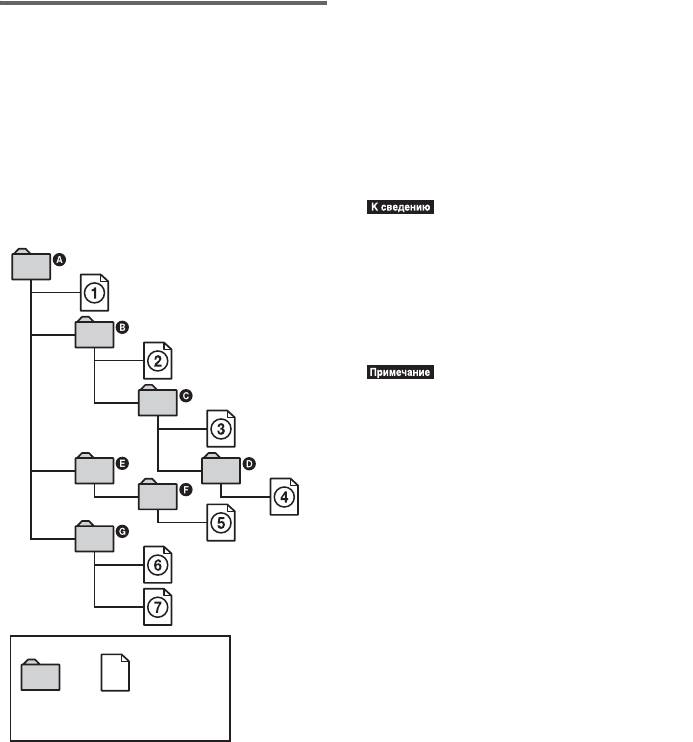
После нажатия кнопки DVD MENU и
Порядок воспроизведения
появления на экране телевизора (стр. 75)
звуковых дорожек MP3 или
списка названий альбомов названия
файлов изображений JPEG
альбомов располагаются в следующем
порядке.
Порядок воспроизведения звуковых
A t B t C t D t F t G.
дорожек MP3 или файлов изображений
Альбомы, которые не содержат дорожки
JPEG, записанных на диске DATA CD
(файлы) (например, альбом E), не
или DATA DVD, следующий:
появляются в списке.
x Структура содержания диска
Дерево 1 Дерево 2 Дерево 3 Дерево 4 Дерево 5
•Если при сохранении дорожек (файлов) на
диск перед именами дорожек/файлов
ROOT
добавляются номера (01, 02, 03 и т.д.), то
дорожки (файлы) будут воспроизводиться в
соответствии с этими номерами.
•Запуск воспроизведения диска со сложной
структурой папок занимает больше времени.
•Порядок воспроизведения может отличаться
от приведенного на рисунке в зависимости от
программного обеспечения, использованного
при создании диска DATA CD или DATA
DVD, либо если на диске более 200 альбомов
или в каждом альбоме более 300 дорожек (или
файлов).
•Система может распознать до 200 альбомов.
Альбомы, превышающие эту цифру,
воспроизводиться не будут.
•При переходе к следующему или новому
альбому воспроизведение может начаться не
сразу.
•Некоторые типы файлов JPEG могут быть
недоступны для воспроизведения.
Альбом
Дорожка (звуковая
дорожка MP3) или файл
(файл изображения JPEG)
При установке диска DATA CD или
DATA DVD, пронумерованные дорожки
(файлы) воспроизводятся по порядку от
1 до 7. Все дополнительные альбомы/
дорожки (файлы), содержащиеся внутри
выбранного в текущий момент альбома,
имеют приоритет над следующим
альбомом того же дерева. (Пример:
альбом C содержит дополнительный
альбом D, поэтому дорожка 4
воспроизводится перед дорожкой 5.)
74
RU
Оглавление
- Добро пожаловать!
- Содержание
- О данном руководстве
- На этой системе можно
- Шаг 1: Размещение
- Шаг 2: Подключение системы
- 1 Допускается только отделение кольца от пластмассовой подставки. 2 Установка рамочной антенны AM.
- 3 Подключение кабелей к разъемам антенны AM.
- Шаг 3: Подключение телевизора
- 4 Нажмите кнопку , не вставляя Шаг 4: Быстрая
- 8 Нажмите .
- 11 Отсоедините калибровочный
- Подключение телевизора (дополнительные
- Подключение других компонентов
- Установка динамиков на стену
- 4 Нажмите A с помощью прилагаемого ключа (1), а затем отсоедините кабели
- 7 Установите на место заднюю крышку с помощью ключа (прилагается). 8 Прикрепите динамик к кронштейну с помощью винта, указанного в шаге 3
- Воспроизведение дисков
- 1 Включите телевизор. 2 Переключите селектор входного сигнала телевизора на систему. 3 Нажмите "/1.
- Прослушивание радио или других компонентов
- 1 Несколько раз нажмите кнопку FUNCTION, пока на дисплее передней панели не
- 6 Нажмите кнопку SYSTEM MENU.
- Прослушивание звука с телевизора или видеомагнитофона через все динамики
- Выбор режима фильма или музыки
- Создание эффекта
- Настройка уровня низких, средних и высоких частот
- Подготовка к использованию функции ЭЛ. УПРАВЛЕНИЯ HDMI
- 2 Нажимая кнопки X/x, выберите [УСТАНОВКА] и нажмите кнопку .
- Просмотр диска DVD с помощью одного нажатия кнопки
- Воспроизведение звука телевизора через динамики этой системы
- Отключение системы с помощью телевизора
- Воспроизведение цифрового звука STB (телеприставки) или звука цифрового спутникового ресивера через динамики системы
- 1 Нажмите "/1. 2 Нажмите кнопку DISPLAY, когда система находится в режиме остановки. 3 Нажимая кнопки X/x, выберите [УСТАНОВКА] и нажмите кнопку . 4 Нажимая кнопки X/x, выберите [ПОЛНАЯ], затем нажмите кнопку . 5 Нажимая кнопки X/x, выберите пункт [УСТАНОВКИ], затем нажмите кнопку .
- Поиск определенного
- 1 Нажмите кнопку DISPLAY. (При
- 3 Нажмите .
- 3 Нажмите . Поиск по сцене
- Возобновление
- Создание собственной
- 3 Нажмите кнопку X/x для выбора 6 Чтобы запрограммировать другие
- 3 Нажмите кнопку X/x для выбора Воспроизведение в
- Повторное
- Использование меню
- 2 Нажимая кнопку AUDIO, выберите Изменение параметров
- Выбор значения
- Просмотр информации о
- 1 Нажмите кнопку DISPLAY во время
- Смена ракурсов Отображение субтитров
- 4 Нажмите . Настройка задержки
- О звуковых дорожках
- 3 Выберите нужный альбом с
- 1 Вставьте диск DATA CD или DATA
- Воспроизведение
- 5 Нажмите кнопку X/x для выбора
- 3 Нажмите кнопку X/x для выбора
- Просмотр видеофайлов
- 1 После выполнения шага 2 раздела
- Воспроизведение
- 4 Для того чтобы выполнять
- 5 Нажмите .
- Прослушивание
- 4 Нажимайте кнопки X/x, пока на
- Использование
- Управление
- Прослушивание
- Прослушивание звука
- Использование таймера
- Изменение яркости Изменение режима дисплея передней дисплея панели
- 4 Нажмите .
- 5 Нажмите кнопку SYSTEM MENU.
- 1 Несколько раз нажмите кнопку
- Блокировка дисков
- 5 Введите или повторно введите
- 3 Нажмите кнопку X/x для выбора 5 Нажимая кнопки X/x, выберите
- 8 Нажимая кнопки X/x, выберите
- 1 Подсоедините калибровочный Автоматическая
- 3 Нажмите кнопку DISPLAY, когда
- 3 Нажимая кнопки X/x, выберите Использование дисплея
- 6 Выберите элемент, используя
- Установки для дисплея
- Пользовательские
- Установки для
- 7 Находясь в положении для
- Восстановление
- Меры
- Примечания
- Поиск и устранение
- Функция
- Технические
- Глоссарий
- Перечень кодов языков
- Указатель деталей и элементов управления
- Руководство по дисплею меню управления
- Список дисплеев настройки DVD
- Список системного меню
- Указатель



